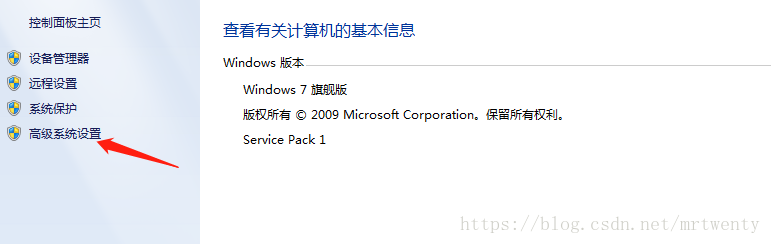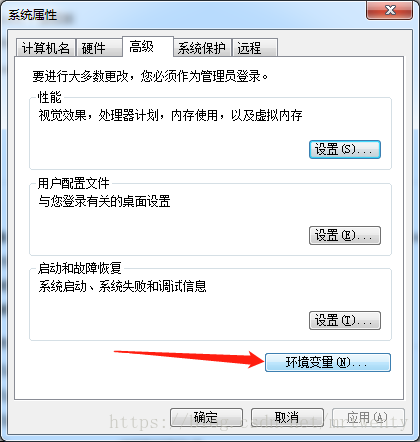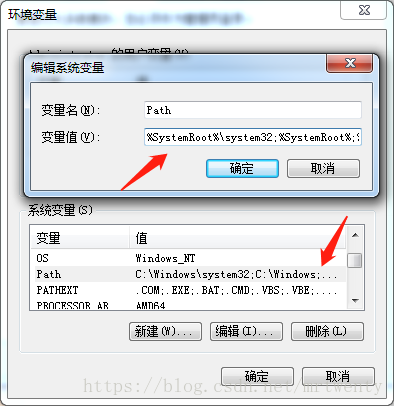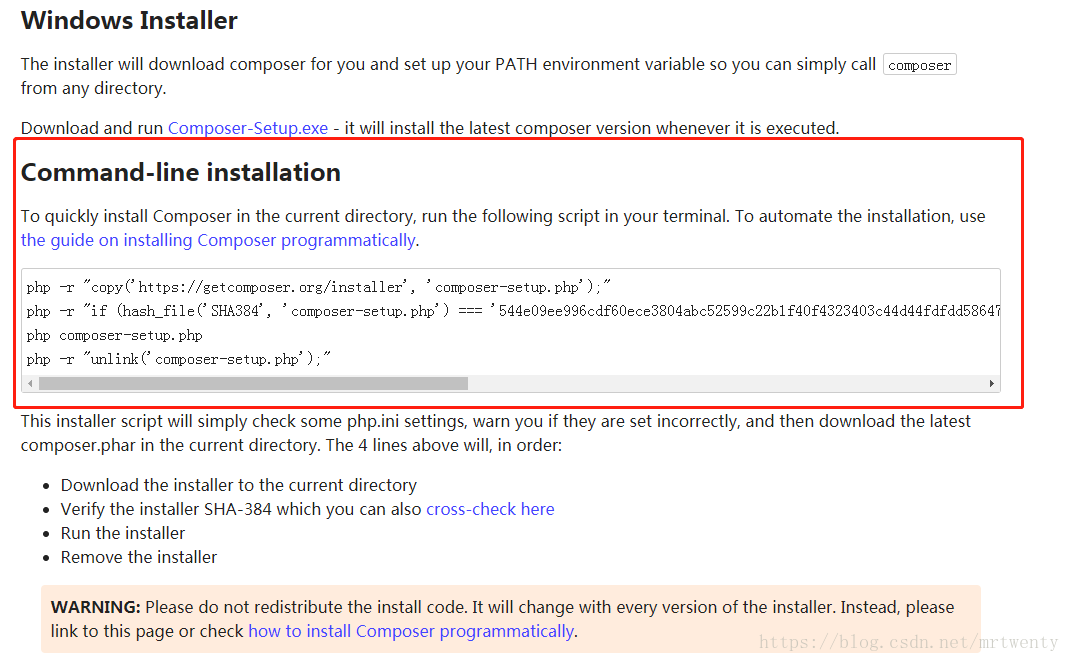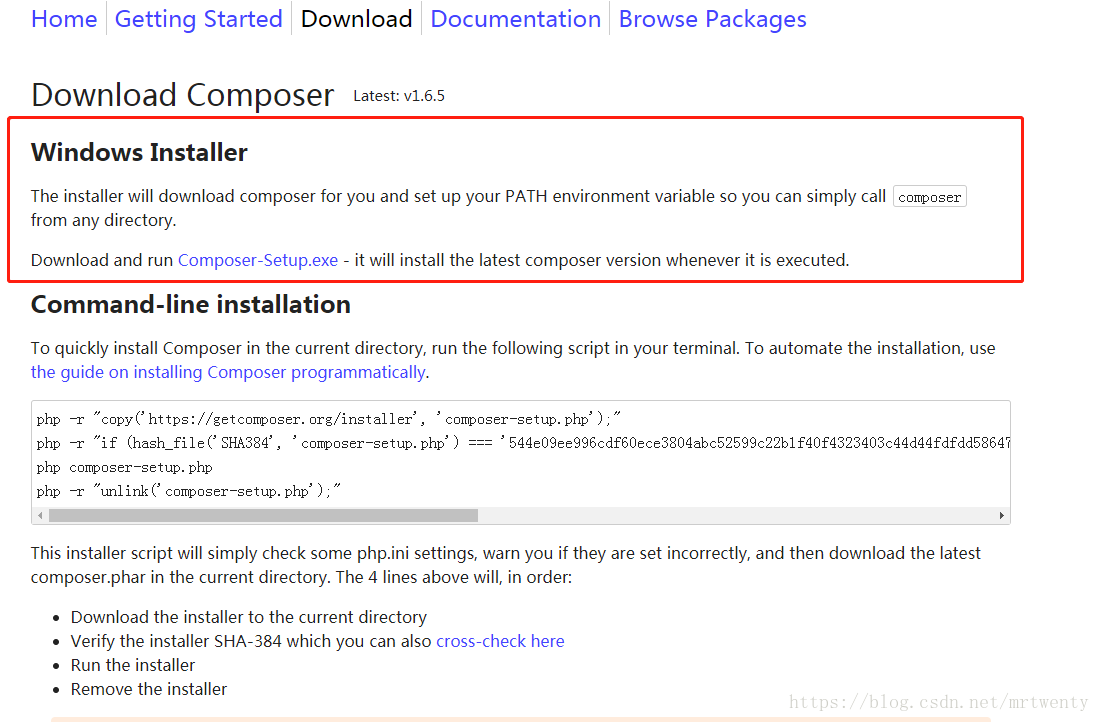win7下使用手动安装composer
假设我们的php放置在D:\php 目录下,
1、添加环境变量,桌面--> 我的电脑右键---->属性
2、点击高级系统设置
3、点击环境变量
4、选择path,在变量值里面追加内容: ;"D:\php"
5、测试在cmd下是否支持php命令:
php -v
如下图就表示成功:
6、查看php扩展是否包括openssl,如果没有就需要在php.ini 里面开启openssl扩展
php -m|findstr openssl
7、安装composer,打开浏览器,访问 https://getcomposer.org/download/,查看里面的Command-line installation
8、打开cmd命令,将目录随便移动到一个盘符下,例如 D: ,然后依次执行网页里面的命令
- php -r "copy('https://getcomposer.org/installer', 'composer-setup.php');"
- php -r "if (hash_file('SHA384', 'composer-setup.php') === '544e09ee996cdf60ece3804abc52599c22b1f40f4323403c44d44fdfdd586475ca9813a858088ffbc1f233e9b180f061') { echo 'Installer verified'; } else { echo 'Installer corrupt'; unlink('composer-setup.php'); } echo PHP_EOL;"
- php composer-setup.php
- php -r "unlink('composer-setup.php');"
9、执行完成后,D盘根目录就会生成一个 composer.phar,将该文件拷贝至php的目录下 D:\php\
10、建一个文件 composer.bat 里面写上:
@php "%~dp0composer.phar" %*
11、至此我们已经完成了安装,然后就可以在命令行下使用composer,我们可以试试执行下:
composer -V
成功了,当然,你可以使用
https://getcomposer.org/download/
下提供的安装包,下载安装即可。
配置镜像源:
官方源:
composer config -g repo.packagist composer https://packagist.org
国内的源:
这个最近好像停止更新了:
composer config -g repo.packagist composer https://packagist.phpcomposer.com
换成这个:
composer config -g repo.packagist composer https://packagist.laravel-china.org
win7下使用手动安装composer的更多相关文章
- windows下手动安装composer并配置环境变量
windows下手动安装composer并配置环境变量 转载地址: https://my.oschina.net/7sites/blog/209997 之前发表过一篇如何为composer设置代理 ...
- win7下IIS的安装和配置 图文教程
转自 http://www.jb51.net/article/29787.htm 最近工作需要IIS,自己的电脑又是Windows7系统,找了下安装的方法,已经安装成功.在博客里记录一下,给需要的 ...
- WIN7 下 Qt Creator 安装 QWT
WIN7 下 Qt Creator 安装 QWT 环境:WIN7 +QT Creator2.6.2 1.下载QWT源代码 qwt-6.1-rc3.zip 2 编译QWT open projects- ...
- win7下IIS的安装和配置
win7下IIS的安装和配置 图文教程,需要的朋友可以参考下 http://www.jb51.net/article/29787.htm 最近工作需要IIS,自己的电脑又是Windows7系统,找了下 ...
- Win7下MongoDB的安装和使用
Win7下MongoDB的安装和使用 1.下载: http://www.mongodb.org/downloads 2.安装: 安装目录为 D:\mongodb\MongoDB 2.6 Standar ...
- Win7下IIS的安装与配置
win7下IIS的安装和配置 图文教程,需要的朋友可以参考下 一.首先是安装IIS.打开控制面板,找到“程序与功能”,点进去 二.点击左侧“打开或关闭Windows功能” 三.找到“Internet ...
- Windows 下 LaTeX 手动安装宏包(package)以及生成帮助文档的整套流程
本文简单介绍如何手动安装一个 LaTeX 宏包. 一般来说,下载的 TeX 发行版已经自带了很多宏包,可以满足绝大部分需求,但是偶尔我 们也可能碰到需要使用的宏包碰巧没有安装的情况,这时我们就需要自己 ...
- win7下docker环境安装
最近公司涉及到对docker容器引擎的使用,所以就在网上各种搜索,由于是win7系统,所以在使用上更是麻烦,遇到各种错误就是无法成功启动docker,经过两天的各种尝试下,终于安装成功,在此记录一下使 ...
- win7下利用VM8安装CentOS6.3配置静态IP上网
1 环境 宿主主机64位win7,利用VM8安装的64位CentOS6.3,64位的.在VM中配置CentOS的IP为静态,可上互联网.具体配置过程如下. 2 步骤 首先将VM的setting选项中, ...
随机推荐
- Java并发编程-核心问题(1)
一.常见问题 从小的方面讲, 并发编程最常见的问题就是可见性.原子性和有序性问题. 从大的方面讲, 并发编程最常见的问题就是安全性问题.活跃性问题和性能问题. 下面主要从微观上分析问题. 二.可见性问 ...
- Java生成指定范围内的工具类
/** * 生成[min, max]之间的随机整数 * * @param min 最小整数 * @param max 最大整数 * @return * @author jqlin */ private ...
- ruby文件操作
Ruby代码 1.#读文件 2.f = File.open("myfile.txt", "r") 3.f.each_line do|line| 4.puts & ...
- PowerDesigner中利用数据库表反向生成PDM(jdk必须是32位)
第一步:创建一个空的PDM模型(选择对应的DBMS):File-->New 第二步:选择DataBase-->Configure Connections,配置即将连接的数据库 第三步:选择 ...
- 百度前端技术学院-task1.8源代码
主要是不采用bootstrap实现网格. 遇到的困难及注意点如下: 1.[class*='col-'],这个是选择col-开头的类,第一次用,以前也只是看到过: 2.媒体查询,总觉得容易理解错误.@m ...
- 转载:SQL按照日、周、月、年统计数据的方法
转载源:http://www.jb51.net/article/42613.htm SQL按照日.周.月.季度.年统计数据的方法 方式一: --按日 select sum(consume),day([ ...
- 二:Jquery-action
一:dom对象和jq对象 1.对象含义: dom对象:js方法获取元素,将dom对象存储在变量中 jq对象:jq方法获取元素的jq对象,将jq对象存储在变量中 相互之间不能使用另外一个对象的任何属性和 ...
- MYSQL与MSSQL对比学习
最近在将公司的一个产品里面相关的MSSQL语句修改为可以在MYSQL上执行的语句 l 优点分析: MYSQL短小精悍,容易上手,操作简单,免费供用的.相对其它数据库有特色又实用的语法多一些.SQL怎 ...
- 小程序视图层(xx.xml)和逻辑层(xx.js)
整个系统分为两块视图层(View)和逻辑层(App Service) 框架可以让数据与视图非常简单地保持同步.当做数据修改的时候,只需要在逻辑层修改数据,视图层就会做相应的更新. 通过这个简单的例子来 ...
- 【代码笔记】iOS-自动成表格的效果
一,效果图. 二,工程图. 三,代码. RootViewController.h #import <UIKit/UIKit.h> #import "LabelOnBackImag ...